Pongamos que te has comprado una nueva tarjeta MicroSD para tu móvil o tú consola. ¿Cómo saber si la capacidad que dice en la caja es la que publicita el fabricante? Peor aún, ¿cómo saber si las velocidades de transferencia son las especificadas por el fabricante o las que necesitamos en nuestro dispositivo?
Como funcionan y a como probarlas. Para empezar ¿qué significa eso de MicroSDXC?
Las siglas que indican capacidad
Aparte del número que indica la capacidad de la tarjeta en GB (32, 64, 128…) Las tarjetas MicroSD a veces tienen dos letras que no indican otra cosa que su estándar de capacidad de almacenamiento. Según la SD Association:
- SDSC son las siglas de SD Standard Capacity. Su tope de almacenamiento son solo 2GB y a veces se les llama simplemente SD.
- SDHC o SD High Capacity. Su tope de capacidad está en los 32GB.
- SDXC significa SD Extended Capacity, y su espacio de almacenamiento alcanza los 2TB.
- SDUC son las siglas de SD Ultra Capacity y van de los 2TB a unos imponentes 128 TB teóricos. Digo teóricos porque este estándar suele referirse a tarjetas de tipo industrial que raramente vas a encontrar en tu tienda de electrónica favorita, y si las encuentras van a ser muy caras.
El tope de capacidad no significa que tengan esa capacidad. En otras palabras, una tarjeta SDXC puede ser perfectamente de 128GB. Las letras XC solo indican que pertenece a un estándar cuyo máximo son los 2TB. Las tarjetas son retrocompatibles. Un dispositivo capaz de leer MicroSDXC también leerá SDHC y SDSC. Lo importante aquí es comprobar que nuestro dispositivo es capaz de gestionar esas capacidades. No es raro encontrar móviles cuyos lectores de tarjeta MicroSD están limitados a 128 o 256GB.
Las siglas que indican el estándar de velocidad de transferencia
Para complicar las cosas, las tarjetas de memoria a veces tienen un número detrás (I, II, o III) que puede o no estar precedido de las siglas UHS (a efectos prácticos da igual) . Ese número se refiere a la velocidad de transferencia del Bus. Por fortuna, a nivel doméstico no vamos a tener que preocuparnos mucho porque los tipos Ultra High Speed (UHS) II y III requieren contactos físicos extra que no tienen todos los dispositivos. En otras palabras, que a menos que seas un profesional de vídeo con necesidades muy específicas en la tienda solo encontrarás dos tipos de tarjetas MicroSD: las que no tienen siglas UHS (a veces etiquetadas solo con las siglas HS) que alcanzan hasta 25MB por segundo; y las UHS-I, cuya velocidad de transferencia máxima es de 104MB por segundo.
Los estándares de velocidad mínima sostenida
Algunas tarjetas tienen un número adicional encerrado en una especie de C gigante. Este número no siempre aparece impreso en la tarjeta, pero definitivamente viene en su envoltorio. Se trata de la clase de velocidad, e indica la velocidad mínima de escritura que la tarjeta es capaz de mantener de manera sostenida. Las más habituales son C2, C4, C6 y C10, o sea, que su velocidad de escritura mínima es de 2, 4, 6 o 10MB por segundo respectivamente.
Por si esto fuera poco, puede haber otro icono con un número rodeado de una enorme U. Se refiere a la clase de velocidad UHS y determina la velocidad mínima sostenida del Bus, que puede ser U1 (10MB por segundo) o U3 (30MB por segundo).
Pero, un momento, si una tarjeta tiene el icono de C10 y el de U3, ¿cuál es la velocidad de transferencia mínima real? La respuesta es: la más alta. Una tarjeta C10 U3 tiene una velocidad de transferencia mínima de 30MB por segundo. La clasificación U es más moderna, pero los fabricantes a menudo incluyen todas las siglas para que la gente las encuentre si busca una velocidad C determinada. La intención aclaratoria de los fabricantes es buena, aunque a menudo el efecto es el contrario al deseado.
Clase de velocidad de vídeo
¿Quedan siglas? Sí, por supuesto que quedan. La clase de velocidad optimizada para vídeo determina lo rápido que la tarjeta es capaz de mover señal de vídeo durante una grabación. Aparece con una letra V (a veces parece más el símbolo de una raíz cuadrada, pero es una V) seguido de la velocidad mínima de transferencia de vídeo en MB. V10, significa que la velocidad mínima es de 10MB, V30 son 30MB, etc…
V10 y V30 son los estándares de velocidad de transferencia que buscas si lo que quieres es grabar en 1080p a 30FPS, pero para subir a 50FPS es mejor la V30 o superiores. Si vas a grabar en 4K necesitas V60, y si vas a hacerlo en 8K deberías buscar una tarjeta V90.
Clase de rendimiento de aplicaciones
Esta es la última cifra a repasar. Lo prometo. La clase de rendimiento de aplicaciones es una nueva clasificación que determina la velocidad de lectura y escritura mínimas para que podamos instalar y ejecutar aplicaciones en la tarjeta MicroSD. El dato es fundamental si queremos usar la tarjeta para jugar en una consola y en el móvil. Aquí solo encontrarás dos números: A1 o A2. La velocidad mínima de escritura es de 10MB por segundo en ambas, pero la velocidad en IOPS (Input-Output por segundo) es dramáticamente diferente. A1 tiene un mínimo de 1500 / 500 IOPS en lectura / escritura, mientras que la A2 ofrece 4000 / 2000 IOPS.
En definitiva, que si buscas una tarjeta específica para jugar harías bien en buscar una MicroSDXC UHS-I C10 U3 A2 V30, que es exactamente lo que ofrece la PNY XLR8 que tenemos entre manos y la razón por la que el fabricante publicita la tarjeta como parte de su división de Gaming. Otros fabricantes como Sandisk ya directamente compran a Nintendo el derecho a en la tarjeta, pero conviene recordar que por ser de color amarillo no tiene por qué funcionar mejor. Hay que mirar las cifras.
Probar la velocidad de transferencia de una tarjeta MicroSD
Sobre el papel, la XLR8 Gaming tiene todo lo necesario para funcionar perfectamente en una consola como la Switch, pero ¿Cómo comprobar que las velocidades reales se ajustan a lo especificado por el fabricante? La manera más sencilla es instalar la tarjeta MicroSD en un teléfono Android y correr algunas aplicaciones de diagnóstico.
A1 SD Bench o SD Card Tester son solo dos de las apps gratuitas de test que hacen un buen trabajo en lo tocante a comprobar las velocidades de lectura y escritura de tu tarjeta MicroSD. Si lo que quieres es comprobar si te han dado gato por liebre con una tarjeta falta o que no tiene la capacidad que dice que tiene puedes usar Fake SDCard Checker. En Windows o Mac OS puedes usar AJA System Test o SD Card Speed (esta última solo en la Windows Store).
Con todo esto hay un matiz. Es posible que las velocidades de transferencia que obtengas no sean las especificadas por el fabricante. La razón más habitual es el lector de tarjetas que estés usando para probarlo (o el móvil si lo haces en Android). En En mis pruebas, por ejemplo, probé la PNY XLR8 con AJA System Test en un mi PC de sobremesa y en un MacBook con lector de tarjetas que tengo en casa. En el primer caso las velocidades eran de 83MB/S en lectura y 92MB/S en escritura, mientras que en el MacBook eran de 77 y 89. En Android, sobre un Realme Narzo las velocidades fueron de 83MB/S en lectura y 65MB/S en escritura. Aunque no son exactamente de 100, los valores se acercan mucho a los proporcionados por el fabricante.





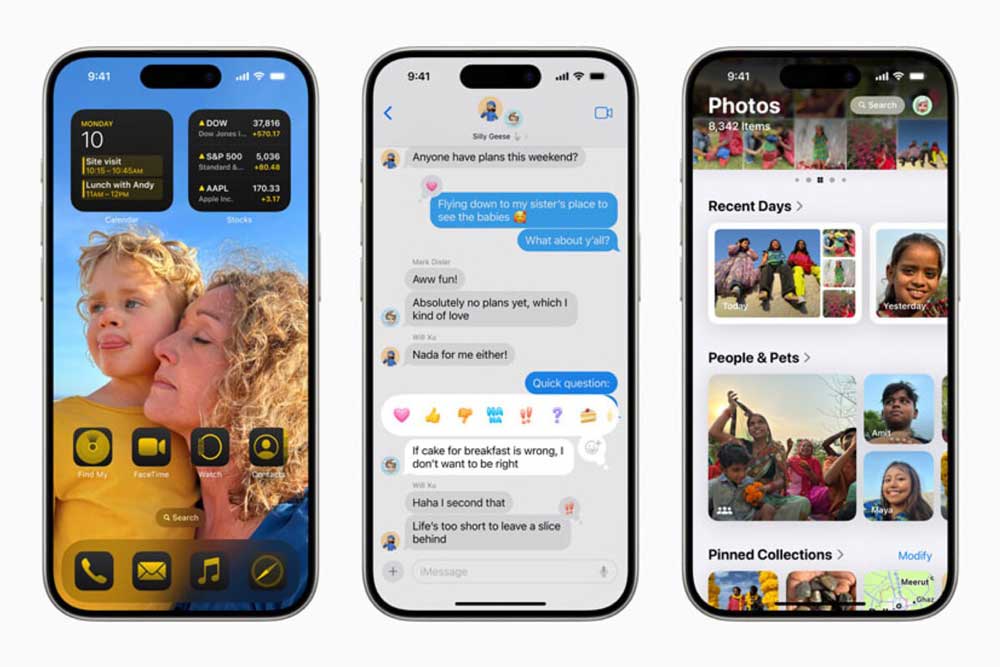


Deja tu comentario